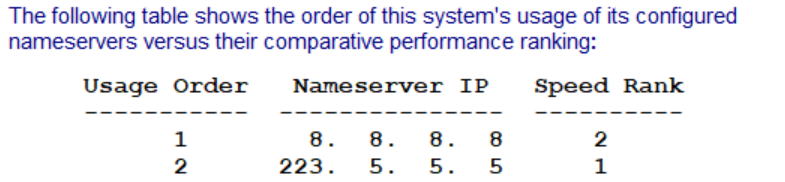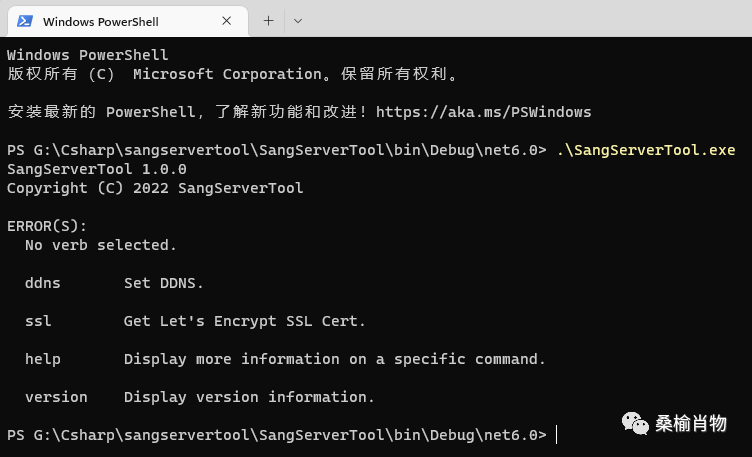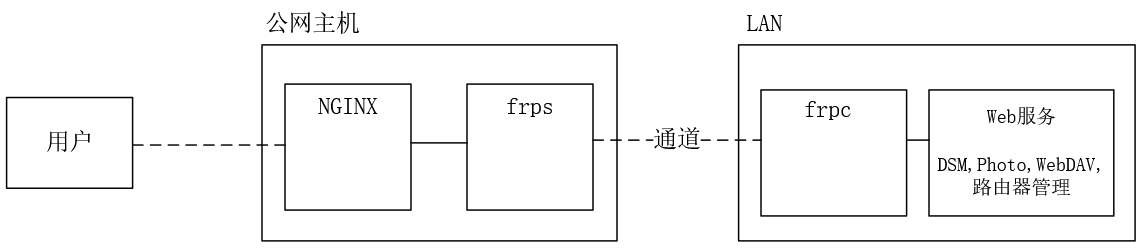1.NAT访问
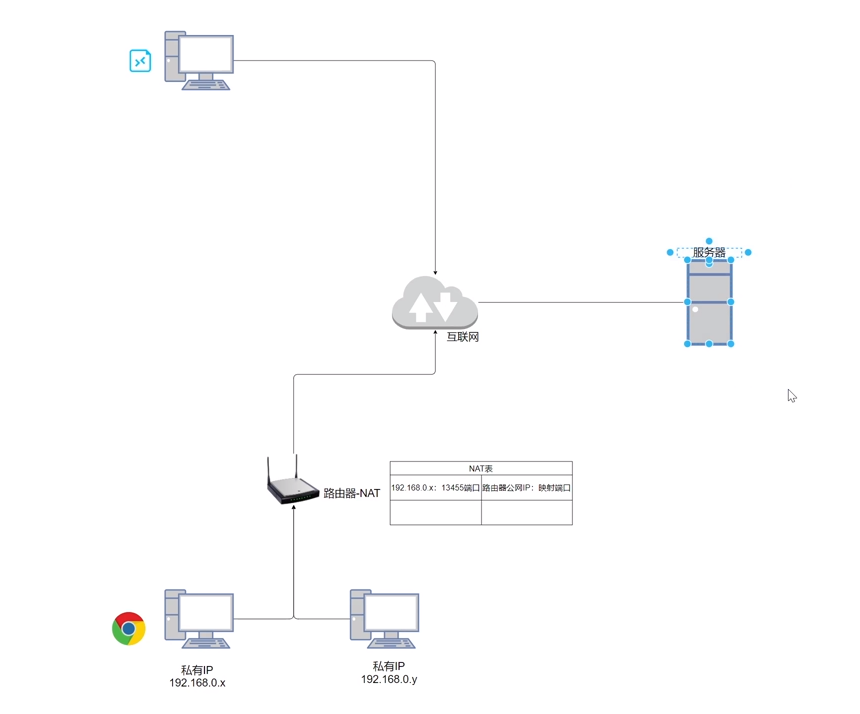
2.FRP介绍
中文官方文档:https://gofrp.org/docs/
github:https://github.com/fatedier/frp/releases
frp 采用 Golang 编写,支持跨平台,仅需下载对应平台的二进制文件即可执行,没有额外依赖
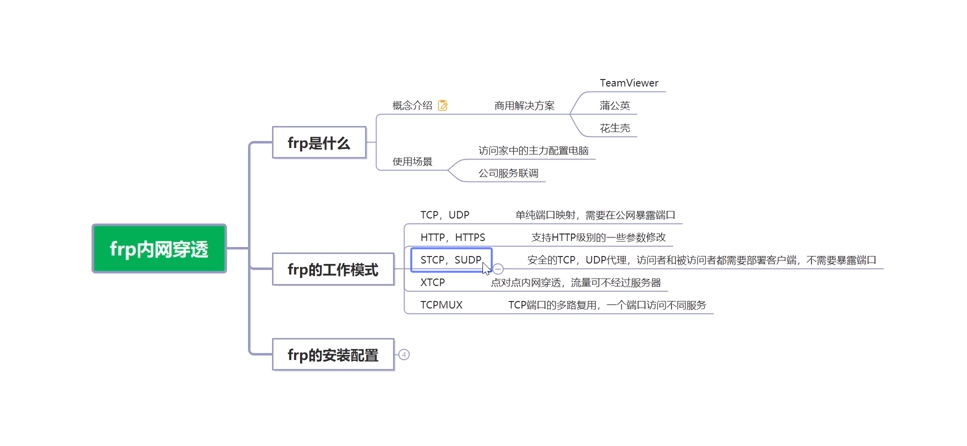
原理:frp 主要由 客户端(frpc) 和 服务端(frps) 组成,服务端通常部署在具有公网 IP 的机器上,客户端通常部署在需要穿透的内网服务所在的机器上。
内网服务由于没有公网 IP,不能被非局域网内的其他用户访问。
用户通过访问服务端的 frps,由 frp 负责根据请求的端口或其他信息将请求路由到对应的内网机器,从而实现通信
2.1 代理类型
frp 支持多种代理类型来适配不同的使用场景。
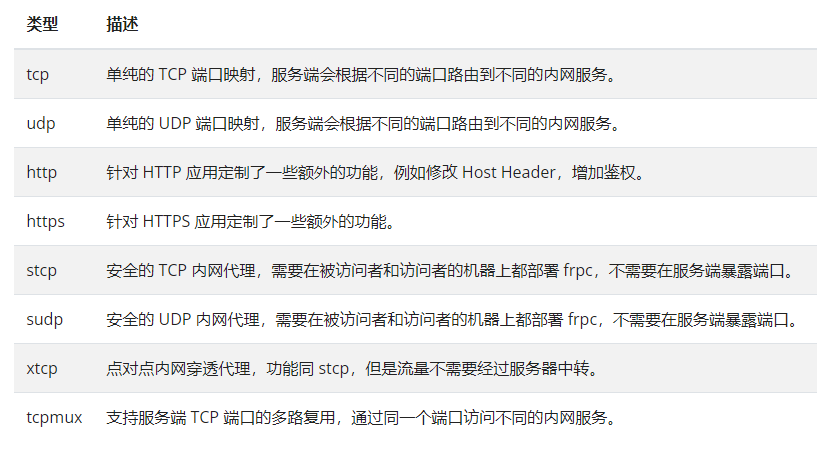
2.2 frp工作模式
第一种:2边安装客户端,客户端提供配置文件访问公网ftp服务器17389转到到3389端口,流量会经过frp服务器到达局域网,这种是TCP和UDP模式,不是太安全,在frp服务器上可以抓包,另外会在公网上暴露端口,最好只能传输安全加密的协议,frp带宽影响2边数据传输
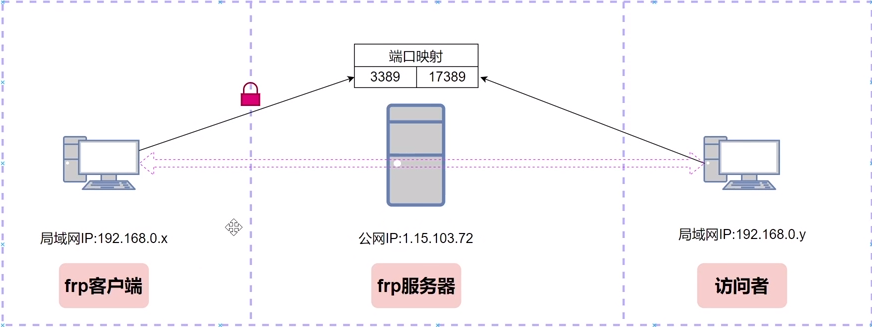
第二种:需要2边都安装客户端来保证安全,不需要在公网上暴露端口,传输都是加密形式,但是要经过frp服务器,会被frp带宽影响,数据传输瓶颈
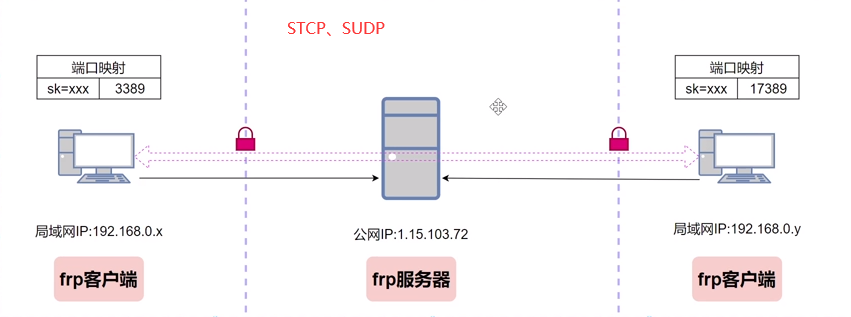
第三种–点对点内网穿透:2端需要安装客户端,frp服务器相当于一个媒介的角色:将访问端和访问远端的信息注册到FRP服务器上,交换完信息后,访问端和被访问端建立一个点对点的通道,访问本地17389端口,流量直接被传送到被访问端的3389端口上去,sk字符串保持一致,特点是:流量不经过frp服务器,数据也是加密的一个过程,网络只取决于2台客户端之间的状况
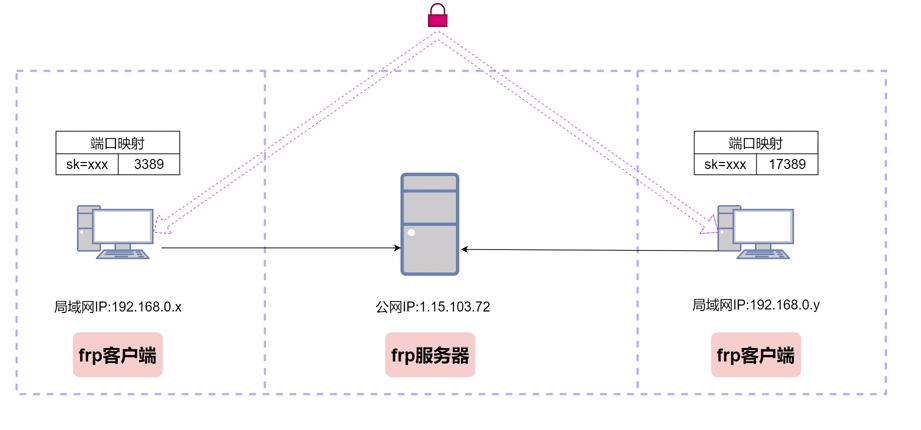
3.frp安装配置
3.1 tcp模式安装配置
配置:https://gofrp.org/docs/examples/ssh/
在被访问端安装frp客户端,安装一个frp服务器,被访问端提供信息注册到frp服务器上,访问者只需要访问公网frp服务器以及暴露的端口
下载客户端:https://github.com/fatedier/frp/releases
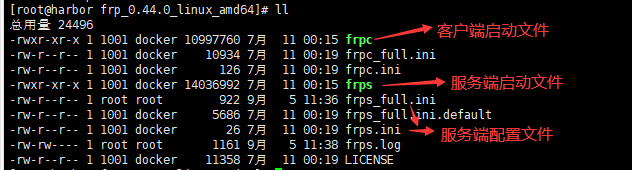
# 服务端frps.ini配置 [root@harbor frp_0.44.0_linux_amd64]# cat frps.ini [common] bind_addr = 0.0.0.0 bind_port = 7000 kcp_bind_port = 7000 bind_udp_port = 7001 max_pool_count = 5 tcp_mux = true heartbeat_timeout = 90 authentication_timeout = 900 dashboard_addr = 0.0.0.0 dashboard_port = 7500 dashboard_user = admin dashboard_pwd = admin dashboard_tls_mode = false log_file = ./frps.log log_level = debug log_max_days = 3 tls_only = true authentication_method = token token = 12345678 # 秘钥自己设置 # 启动程序 ./frps -c ./frps.ini 查看日志: [I] [root.go:218] frps started successfully
# frp客户端配置 [root@node1 frp_0.44.0_linux_amd64]# cat frpc.ini [common] server_addr = 192.168.10.12 server_port = 7000 token = 12345678 # token要与frp服务端一致 tls_enable = true [ssh] type = tcp local_ip = 127.0.0.1 local_port = 22 remote_port = 6000 [root@node1 frp_0.44.0_linux_amd64]# ./frpc -c ./frpc.ini 2022/09/05 14:59:06 [I] [service.go:349] [e7a9504c752b3bde] login to server success, get run id [e7a9504c752b3bde], server udp port [7001] 2022/09/05 14:59:06 [I] [proxy_manager.go:144] [e7a9504c752b3bde] proxy added: [ssh] 2022/09/05 14:59:06 [I] [control.go:181] [e7a9504c752b3bde] [ssh] start proxy success # frp服务端查看端口 [root@harbor frp_0.44.0_linux_amd64]# netstat -ntlp | grep frp tcp6 0 0 :::7500 :::* LISTEN 81748/./frps tcp6 0 0 :::6000 :::* LISTEN 81748/./frps tcp6 0 0 :::7000 :::* LISTEN 81748/./frps
# 访问客户端 [root@master bin]# ssh -oPort=6000 root@192.168.10.12 第一次登录需要输入密码,第二次不需要
3.2 stcp模式安装配置
下载:frp_0.44.0_windows_amd64.zip
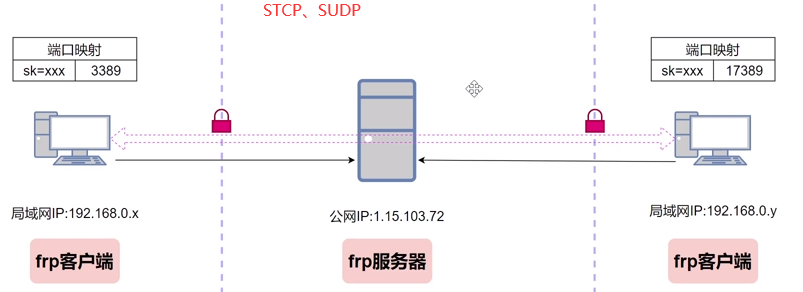
环境 客户端1:windows frp服务器 客户端2:linux # 1.linux客户端配置: [root@node1 frp_0.44.0_linux_amd64]# cat frpc_stcp.ini [common] server_addr = 192.168.10.12 server_port = 7000 authentication_method = token token = 12345678 tls_enable = true [secret_ssh] type = stcp sk = 123456 local_ip = 127.0.0.1 local_port = 22 #remote_port = 6000 # 2.启动: ./frpc -c ./frpc_stcp.ini # 3.windows客户端配置 [common] server_addr = 192.168.10.12 server_port = 7000 authentication_method = token token = 12345678 tls_enable = true [ssh_visitor] type = stcp role = visitor sk = 123456 server_name = secret_ssh local_ip = 127.0.0.1 bind_port = 10022 # 4.启动: frpc.exe -c frpc.ini # 5.服务端配置可以和之前tcp一样不需要变化 [root@harbor frp_0.44.0_linux_amd64]# cat frps.ini [common] bind_addr = 0.0.0.0 bind_port = 7000 kcp_bind_port = 7000 bind_udp_port = 7001 max_pool_count = 5 tcp_mux = true heartbeat_timeout = 90 authentication_timeout = 900 dashboard_addr = 0.0.0.0 dashboard_port = 7500 dashboard_user = admin dashboard_pwd = admin dashboard_tls_mode = false log_file = ./frps.log log_level = debug log_max_days = 3 tls_only = true authentication_method = token token = 12345678
# 2个客户端链接到服务端后日志里都会提示
new work connection registered
# windows客户端登录linux 测试 127.0.0.1 10022 正常就可以登录到linux节点
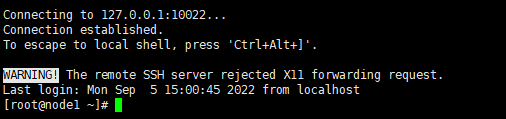
可以用传输文件至linux客户端来检测网络传输瓶颈
3.3 点对点内网穿透
https://gofrp.org/docs/examples/xtcp/
原文链接:https://www.cnblogs.com/yangmeichong/p/16658454.html